Разблокируйте Apple ID, удалите пароль экрана, обойдите время сканирования.
- Разблокировать Apple ID
- Обойти блокировку активации iCloud
- Инструмент разблокировки Doulci iCloud
- Заводская разблокировка iPhone
- Обойти пароль iPhone
- Сбросить пароль iPhone
- Разблокировать Apple ID
- Разблокировка iPhone 8 / 8Plus
- Удаление блокировки iCloud
- Разблокировка iCloud Делюкс
- iPhone Screen Lock
- Разблокировать айпад
- Разблокировать iPhone SE
- Разблокировать Tmobile iPhone
- Удалить пароль Apple ID
Исправьте, измените и разблокируйте забытый пароль iCloud одобренными способами [2023]
 Размещено от Бои Вонг / 29 октября 2021 г. 09:00
Размещено от Бои Вонг / 29 октября 2021 г. 09:00 Одна из самых больших проблем, с которыми люди сталкиваются сейчас в своих учетных записях в Интернете, заключается в том, что они всегда забывают свои пароли. Даже в этом случае, если вы используете iCloud на своем iPhone и случайно забудете свой пароль, это может стать кошмаром, поскольку вы не сможете получить доступ к своей учетной записи и файлам данных в хранилище iCloud. Например, если у вас есть данные, доступные только в iCloud, вы не сможете получить к ним доступ, если снова не войдете в систему со своим паролем. В этом случае изменение и сброс пароля iCloud вызывается по запросу, но это может быть сложно. В этой статье мы собрали лучшие инструменты и способы помочь вам, если вы забыли пароль iCloud на своем iPhone. Прочтите ниже, чтобы узнать необходимую информацию прямо сейчас.
![Исправьте, измените и разблокируйте забытый пароль iCloud одобренными способами [2023]](https://www.fonelab.com/images/tips/forgot-passcode-for-iphone.jpg)

Список руководств
Часть 1. Что происходит, если вы забыли пароль iCloud?
iCloud на устройствах iOS, таких как iPhone, - это функция, которая способна безопасно хранить музыку, изображения, фильмы, документы и многие другие файлы. Его можно использовать для доступа к вашим данным с любого и между вашими устройствами, используя одну и ту же учетную запись. Кроме того, он позволяет пользователям создавать резервные копии устройств iOS по беспроводной сети в iCloud, а не полагаться на трудоемкие резервные копии на главный компьютер Mac или Windows через iTunes и другие инструменты. При этом, если вы случайно забудете важные детали iCloud, такие как пароль, может возникнуть множество проблем. Ниже приведены следующие:
Лишенный доступа к вашим файлам. Когда вы создали резервную копию своих файлов в iCloud, вы не сможете получить к ним доступ без пароля, если он не будет авторизован на вашем устройстве. Вот почему вам придется его изменить или сбросить, чтобы получить доступ.
Невозможно управлять вашим iCloud. Все задачи управления, которые вы можете выполнять в своем iCloud в обычном режиме, такие как синхронизация на других устройствах, управление данными и файлами для резервного копирования, в основном все обычные задачи, которые вы можете выполнять, не сможете выполнить.
Узнав об этом, вы наверняка задаетесь вопросом: что делать, если вы забыли свой пароль iCloud. Что ж, следующая часть этой статьи расскажет вам, как это сделать. Внимательно прочтите ниже, чтобы с легкостью решить эти проблемы.
Часть 2: Как изменить пароль iCloud
Изменить пароль iCloud на iPhone
Если вы хотите изменить свой пароль iCloud, первое и самое простое решение - это электронное письмо для восстановления, которое включает в себя отправку письма для восстановления на ваш Apple ID вместе с программным обеспечением вашей учетной записи iCloud, чтобы предоставить код для восстановления и изменения пароля, если вы забыли Пароль iCloud на iPhone. Использование устройства Apple - самый простой и безопасный способ сбросить пароль, потому что это помогает подтвердить, что это действительно вы делаете запрос.
Шаг, чтобы изменить пароль iCloud на iPhone:
Шаг 1На вашем iPhone перейдите в «Настройки», затем нажмите [название вашего устройства].
Шаг 2Нажмите «Пароль» и «Безопасность», затем нажмите «Изменить пароль». После этого введите пароль разблокировки iPhone, чтобы включить и продолжить процесс.
Шаг 3На экране «Изменить пароль» просто измените свой пароль, введя новый пароль, и введите его еще раз, чтобы подтвердить его. Затем нажмите кнопку «Изменить» в правом верхнем углу экрана, и все готово.
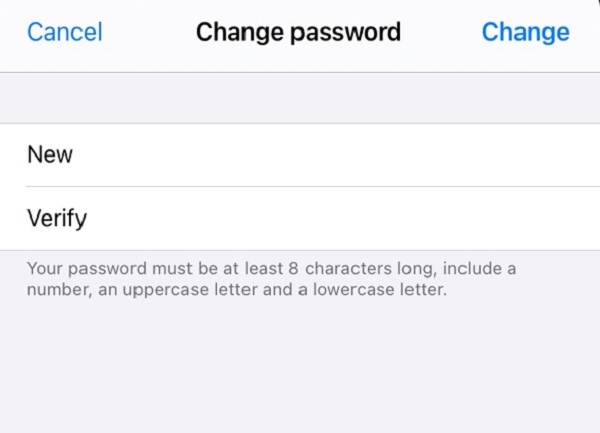
Шаг, чтобы изменить пароль iCloud через электронную почту для восстановления:
Другой способ изменить пароль iCloud на iPhone - использовать Email для восстановления, вам просто нужно просто активировать его на своем iPhone.
Шаг 1На вашем iPhone запустите веб-браузер Safari на вашем iPhone и перейдите на icloud.com. В главном интерфейсе нажмите «Забыли Apple ID и пароль» и выберите «Введите свой Apple ID».
Шаг 2Затем, как только вы ввели свой идентификатор электронной почты Apple, он также попросит вас ввести номер телефона, который вы использовали в своей учетной записи. Просто введите свой номер телефона и выберите «Сброс по почте» в зависимости от ваших предпочтений.
Шаг 3Нажмите «Разрешить» в уведомлении, отображаемом на вашем iPhone. Следуйте инструкциям на экране, чтобы сбросить пароль.
Шаг 4Проверьте письмо для восстановления, отправленное на ваш Apple ID, и следуйте указанным там инструкциям, чтобы сбросить пароль iCloud. Аналогичным образом проверьте код, который был отправлен на ваш номер телефона, и введите его, чтобы изменить пароль iCloud.
Шаги по изменению пароля iCloud с помощью двухфакторной аутентификации:
Вы также можете использовать функцию двухфакторной аутентификации iPhone, чтобы изменить свой пароль iCloud. Даже если кто-то знает ваш пароль, двухфакторная аутентификация добавляет дополнительный уровень безопасности к вашему Apple ID, гарантируя, что вы единственный, кто может получить доступ к своей учетной записи.
Шаг 1На вашем iPhone перейдите в приложение «Настройки». Затем нажмите [название вашего устройства]. Коснитесь паролей и безопасности. Затем включите двухфакторную аутентификацию и нажмите «Продолжить».
Шаг 2Затем введите номер телефона, на который вы хотите получать коды подтверждения при входе в систему. Вы можете выбрать получение кодов с помощью текстового сообщения или автоматического телефонного звонка и нажать «Далее».
Шаг 3Введите код подтверждения, чтобы подтвердить свой номер телефона и включить двухфакторную аутентификацию. Когда вы меняете пароль во второй раз, коды подтверждения будут отправляться на доверенные устройства и номера телефонов.
Изменить пароль iCloud на Mac
Если вы забыли пароль iCloud на iPhone, другой способ изменить его - использовать компьютер Mac. Однако шаги различаются в зависимости от версии Mac, которая у вас есть. Ниже приведены инструкции, которым необходимо следовать:
Шаг по изменению пароля iCloud на Mac:
Для MacOS Catalina:
Шаг 1На вашем Mac перейдите в меню Apple, нажмите «Системные настройки», затем нажмите «Apple ID».
Шаг 2Шаг 2. Затем нажмите «Пароль и безопасность». После этого вам будет предложено ввести пароль Apple ID, нажмите «Забыли Apple ID» или «Пароль» и следуйте инструкциям на экране.
Шаг 3Наконец, нажмите «Изменить пароль». Прежде чем вы сможете сбросить свой пароль Apple ID, вам необходимо будет ввести пароль, который вы использовали для разблокировки вашего Mac. Просто введите свой пароль, чтобы продолжить изменение пароля.
Для MacOS Mojave, High Sierra или Sierra:
Шаг 1На вашем Mac перейдите в меню Apple, затем в Системные настройки, затем нажмите iCloud.
Шаг 2В интерфейсе выберите Сведения об учетной записи. Если вас попросят ввести пароль Apple ID, нажмите «Забыли Apple ID или пароль» и следуйте инструкциям на экране.
Шаг 3Затем нажмите «Безопасность и сброс пароля» или «Изменить пароль». Прежде чем вы сможете сбросить пароль Apple ID, вам потребуется ввести пароль, который вы использовали для разблокировки Mac. просто введите пароль разблокировки вашего Mac, чтобы продолжить изменение пароля.
Изменить пароль iCloud с помощью ключа восстановления
Другой способ изменить пароль iCloud - использовать ключ восстановления. Это случайно сгенерированный 28-значный код, который можно использовать для сброса паролей или восстановления доступа к Apple ID. Хотя это и не обязательно, использование ключа восстановления повышает безопасность вашей учетной записи, позволяя вам сбросить пароль, если вы забыли пропуск iCloud.
Шаги по изменению пароля iCloud с помощью ключа восстановления:
Шаг 1На вашем iPhone перейдите в «Настройки» и нажмите на свой профиль или [имя вашего устройства], затем нажмите «Пароль и безопасность».
Шаг 2Затем в другом экранном интерфейсе нажмите клавишу восстановления, затем включите тумблер. Подождите, пока он загрузится, затем во всплывающем уведомлении нажмите «Использовать ключ восстановления». После этого вы предоставите код разблокировки, если он у вас есть.
Шаг 3После этого вам будет предоставлен ключ восстановления. Ключ потребуется для сброса пароля, если вы потеряете доступ ко всем своим доверенным устройствам. Принимая во внимание, что вам поручено записать восстановление для следующего шага, который должен проверить ключ восстановления.
Шаг 4Просто введите ключ восстановления, затем нажмите «Далее» в правом верхнем углу экрана, и теперь вы можете использовать его для изменения пароля.
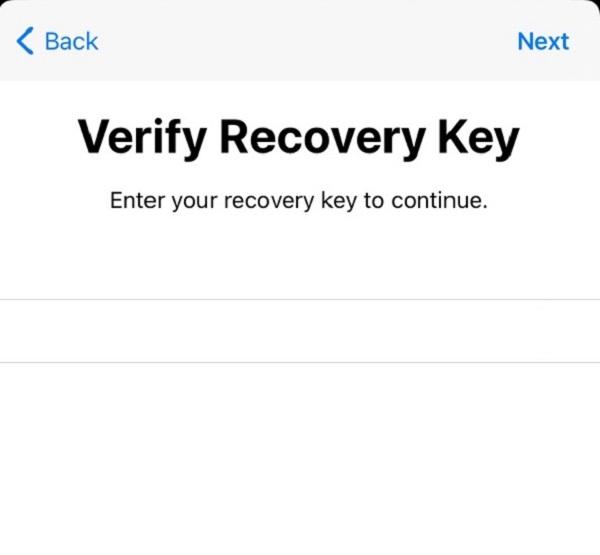
Часть 3: Разблокируйте пароль iCloud с помощью FoneLab iOS Unlocker
Обойдите все ограничения на вашем iPhone за секунду с помощью FoneLab iOS Unlocker. Он разработан, чтобы встретить ваш нежелательный и забытый пароль. Превосходно сотрите все пароли или пароли экранного времени, которые не сотрут данные iPhone, как профессионал, если вы случайно забыли пароли своих учетных записей iCloud, и верните себе контроль прямо сейчас. Если вы один из тех людей, которые уже забыли пароли учетных записей iCloud и больше не контролируют свою учетную запись, это самый умный инструмент для вас.
Шаги по разблокировке паролей iCloud с помощью FoneLab iOS Unlocker:
Шаг 1Перейдите на официальный сайт FoneLab, затем загрузите FoneLab iOS Unlocker и установите его на свой компьютер. Затем запустите программу, чтобы получить доступ ко всем ее функциям.
fonelab-ios-unlocker.jpg
Шаг 2В главном интерфейсе программы нажмите кнопку «Удалить Apple ID». После этого просто подключите iPhone через USB-кабель для зарядки.
Шаг 3Чтобы продолжить процесс, нажмите кнопку «Пуск» и оставьте устройство подключенным, чтобы защитить процесс.

Шаг 4Подтвердите двухфакторную аутентификацию, которая включена на вашем устройстве, в приложении «Настройки», затем «Пароль и безопасность». Затем проверьте, включена ли двухфакторная аутентификация. После этого на панели набора в нижней части экрана. Введите 0000 для подтверждения разблокировки, затем нажмите кнопку «Подтвердить».
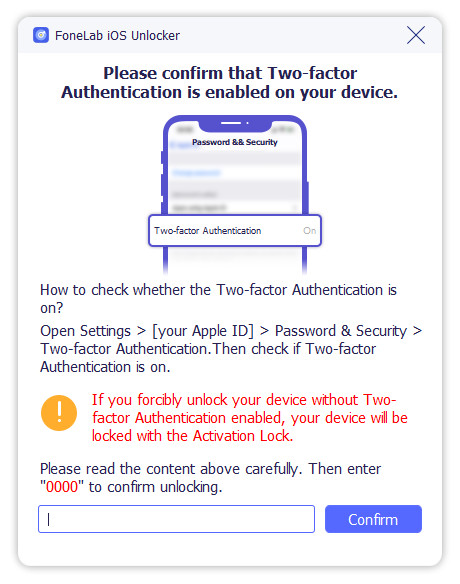
Шаг 5Наконец, дождитесь процесса и проверьте, есть ли изменения на вашем iPhone. Процесс удаляет все данные на вашем iPhone, что разблокирует пароль iCloud на вашем iPhone.
Часть 4. Часто задаваемые вопросы о проблемах с паролем iCloud
FoneLab позволяет переводить iPhone / iPad / iPod из режима DFU, режима восстановления, логотипа Apple, режима наушников и т. Д. В нормальное состояние без потери данных.
- Исправить отключенные проблемы системы iOS.
- Извлечение данных с отключенных устройств iOS без потери данных.
- Это безопасно и просто в использовании.
1. Как активировать резервную копию iCloud на моем iPhone?
Если вы хотите активировать iCloud на своем iPhone, вы можете сделать это на своем iPhone внутри. Сначала вам нужно перейти в приложение «Настройки», затем коснуться своего профиля или [имя вашего устройства], затем коснуться iCloud. После этого нажмите «Резервное копирование iCloud», затем включите тумблерный переключатель или нажмите «Создать резервную копию сейчас».
2. Есть ли ограничение на изменение пароля iCloud?
Нет, количество попыток изменения пароля iCloud ограничено, если вы хотите изменить пароль iCloud в целях безопасности и для других целей, вы можете это сделать. Но при этом вам нужно запомнить и записать это в заметку, чтобы вам не приходилось делать это снова и снова.
3. При изменении пароля iCloud удаляются ли данные?
Абсолютно нет. Когда вы меняете свой пароль iCloud, он не влияет на ваши данные и другие файлы. В принципе, изменение паролей не представляет собой никакого вреда или риска.
Поэтому, чтобы завершить эту статью, если вы забыли свой пароль iCloud, вам не нужно беспокоиться о том, что вы не знаете, как его решить. Все вышеперечисленные решения подходят для ваших нужд. Здесь, в FoneLab, мы всегда предоставляем решения для ваших нужд, поэтому FoneLab iOS Unlocker - лучшее решение для вашей проблемы с iCloud.
